详细教导大家戴尔用大白菜如何装机
- 分类:教程 回答于: 2021年06月28日 09:30:03
现在,在网上的系统网站有很多,也有很多的系统版本,如果我们遇到不喜欢用的系统,我们可以换成另一个操作系统来解决,下面来教大家戴尔电脑用大白菜重装系统的方法吧。
1、重启电脑,待开机画面显示时,通过使用启动快捷键引导u盘启动进入到大白菜主菜单界面,选择“【02】运行大白菜Win8PE防蓝屏版(新电脑)”回车确认。

2、来到大白菜pe桌面,系统会自动弹出大白菜pe装机工具,点击“浏览”,找到你的u盘,然后点击选择之前存放在u盘根目录的win10系统镜像,点击“打开”进入下一步操作。
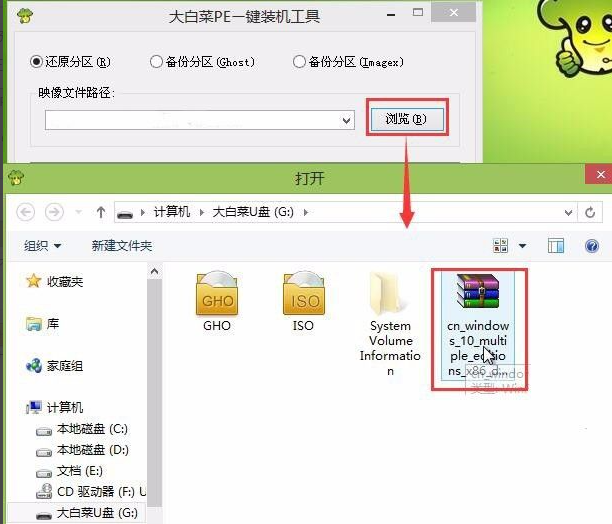
3、选择c盘为win10系统安装盘,点击“确定”进入下一步操作。
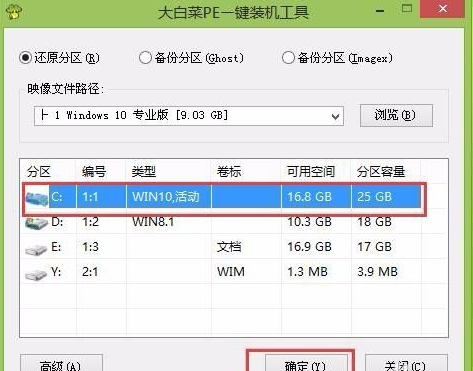
4、在弹出的提示窗口中点击“确定”。
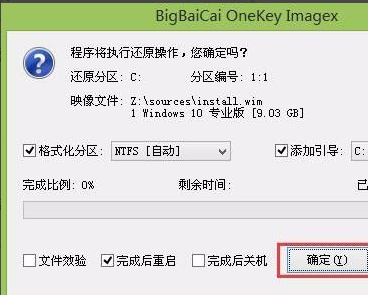
5、耐心等待系统镜像还原完成并且自动安装完成即可。
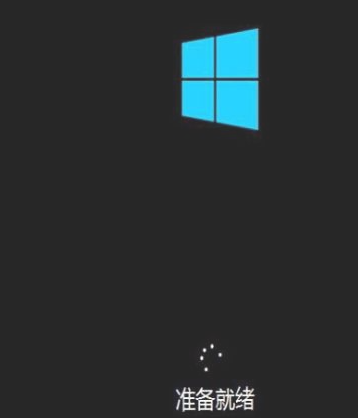
以上就是戴尔电脑使用大白菜装机的具体步骤了,希望对大家有帮助。
 有用
26
有用
26


 小白系统
小白系统


 1000
1000 1000
1000 1000
1000 1000
1000 1000
1000 1000
1000 1000
1000 1000
1000 1000
1000 1000
1000猜您喜欢
- 简述微信聊天记录怎么恢复..2022/10/10
- 教你买办公笔记本电脑怎么选..2021/09/29
- 苹果RX 5500M显卡相当于gtx多少..2022/09/25
- win7电脑系统重装图文教程2016/11/02
- 想知道电脑如何一键重装系统..2022/11/07
- 电脑一键重装系统软件有哪些..2022/12/12
相关推荐
- 苹果操作系统下载后如何安装..2022/12/26
- 重装系统哪个软件好用2022/06/01
- 重装系统软件哪个最好用2022/04/07
- 轻松易懂的ghost win10安装教程..2021/04/14
- bitlocker是什么2015/06/12
- 2021年显卡性能排名天梯图分享..2022/07/17

















